解决windows11屏幕亮度忽明忽暗的问题
我的笔记本更新了系统为win11后,调整为了深色模式主体,不管是外接的显示器还是笔记本本身的屏幕,都会出现忽明忽暗的问题。一旦打开一个白色的界面,立刻就能发现屏幕比较暗,肉眼可见的开始变亮,变到可以看清的程度。贴了一个防窥膜后,这种现象更为明显。
网上搜了下,说设置电源计划,“启用自适应亮度” 为关闭,然而,我的电脑并没有这一选项。
最后在电脑设置里面终于翻到一个配置项
关闭后就可以了(这个下拉的箭头有点坑,开始根本没想到这个还可以点击)
官方对于该配置的说明
视频中的内容自适应亮度Windows
Windows 11
某些Windows 11电脑可以根据内置屏幕上显示的内容自动调整屏幕亮度和对比度。 例如,如果你正在观看的视频具有深色场景,后跟较亮的场景 (例如,显示一个明亮阳光充足的) ,则亮度和对比度可能会变化。 这是正常情况。
内容自适应亮度控制提供理想的亮度和对比度级别,同时节省电源和延长电池寿命。 如果这些突然的亮度变化让人分心,或者如果你在颜色准确度非常重要的照片和视频应用中工作,则你随时都可以关闭此功能。 关闭它时,可能会导致电池寿命变短。
关闭内容自适应亮度控制
选择“开始”按钮,然后输入“设置”。 选择设置>系统>显示"。
在"显示设置"中,选择"亮度",然后清除"通过优化显示的内容和亮度来帮助改进电池"复选框。 可选中该复选框,随时将其重新启用。
某些Windows电脑也可以根据周围的光线自动调整屏幕亮度。 有关详细信息,请参阅更改屏幕的屏幕Windows。